Dell PowerEdge 800 server Manuel utilisateur
PDF
Herunterladen
Dokument
Systèmes Dell™ PowerEdge™ 800 Guide d'utilisation Présentation générale du système Utilisation de Dell OpenManage Server Assistant Utilisation du programme de configuration du système Caractéristiques techniques Utilisation de la redirection de console Glossaire Modèle MVT Remarques, avis et précautions REMARQUE : une REMARQUE indique des informations importantes qui peuvent vous aider à mieux utiliser votre ordinateur. AVIS : un AVIS vous avertit d'un risque de dommage matériel ou de perte de données et vous indique comment éviter le problème. PRÉCAUTION : une PRÉCAUTION indique un risque potentiel d'endommagement du matériel, de blessure corporelle ou de mort. Abréviations et sigles Pour la liste complète des abréviations et des sigles, consultez le Glossaire. Les informations contenues dans ce document peuvent être modifiées sans préavis. © 2004 Dell Inc. Tous droits réservés. La reproduction de ce document de quelque manière que ce soit sans l'autorisation écrite de Dell Inc. est strictement interdite. Marques utilisées dans ce document : Dell, le logo DELL, PowerEdge et Dell OpenManage sont des marques de Dell Inc. ; Intel, Pentium et Celeron sont des marques déposées de Intel Corporation ; Microsoft, Windows et MS-DOS sont des marques déposées de Microsoft Corporation ; Novell et NetWare sont des marques déposées de Novell, Inc. ; Red Hat est une marque déposée de Red Hat, Inc. ; UNIX est une marque déposée de The Open Group aux États-Unis et dans d'autres pays. Tous les autres noms de marques et marques commerciales utilisés dans ce document se rapportent aux sociétés propriétaires des marques et des noms de ces produits. Dell Inc. décline tout intérêt dans l'utilisation des marques déposées et des noms de marques ne lui appartenant pas. Version initiale : 13 Juillet 2004 Retour au sommaire Caractéristiques techniques Systèmes Dell™ PowerEdge™ 800 Guide d'utilisation Processeur Type de processeur Un processeur Intel® Celeron® cadencé à 2,53 GHz minimum ou Un processeur Intel Pentium® 4 cadencé à 2,8 GHz minimum Vitesse du bus frontal Intel Celeron 533 MHz minimum Intel Pentium 4 800 MHz minimum Mémoire cache interne Intel Celeron 256 Ko Intel Pentium 4 1 Mo minimum Bus d'extension Type de bus PCI-X, PCI Express, PCI Logements d'extension PCI-X Deux cartes de 64 bits pleine hauteur, pleine longueur, fonctionnant à 3,3 V et cadencées à 100 MHz PCI Express Deux x1 à 3,3 V PCI Une carte 32 bits, 5 V, cadencée à 33 MHz Mémoire Architecture Modules DIMM SDRAM DDR2 72 bits ECC, sans tampon, cadencés pour un fonctionnement à 533 MHz, à un ou deux canaux. Supports de module de mémoire Quatre à 240 broches Modules mémoire compatibles 256 Mo, 512 Mo ou 1 Go, RAM minimale 256 Mo (un module de 256 Mo) RAM maximale 4 Go Lecteurs SATA Maximum de quatre lecteurs d'un pouce avec le contrôleur de lecteur intégré ; quatre lecteurs supplémentaires avec la carte contrôleur RAID SATA (en option). SCSI Maximum de quatre disques durs internes SCSI d'un pouce (enfichables à chaud ou non) avec la carte contrôleur SCSI ou RAID SCSI (en option). Lecteur de disquette En option, un lecteur 3,5 pouces, 1,44 Mo Lecteur optique Lecteur de CD, de DVD ou CD-RW/DVD dans une baie de périphérique REMARQUE : les périphériques DVD sont uniquement des périphériques de données. Unité de sauvegarde sur bande Connecteurs Accessibles de l'extérieur À l'arrière Lecteur IDE ou SCSI (en option) dans une baie de périphérique NIC Un connecteur RJ-45 (pour NIC intégré 1 Gigabit) Clavier PS/2 Mini-Din à 6 broches Souris PS/2 Mini-Din à 6 broches Parallèle 25 broches Série Connecteur DTE à 9 broches, compatible 16550 USB Deux connecteurs à 4 broches, compatibles USB 2.0 Vidéo VGA, 15 broches À l'avant USB Deux connecteurs à 4 broches, compatibles USB 2.0 Vidéo Type de vidéo Intel MCH ; connecteur SVGA Mémoire vidéo 8 Mo Alimentation Bloc d'alimentation CA (selon la tension en vigueur) Puissance 420 W Tension 100–240 VCA, 50/60 Hz Dissipation thermique 2275 BTU/heure maximum Tolérance de coupure 20 ms minimum Appel de courant maximal Dans des conditions de lignes typiques et dans toute la gamme ambiante de fonctionnement du système, l'appel de courant peut atteindre 55 A par bloc d'alimentation pendant un maximum de 10 ms, ou 25 A pendant 150 ms. Pile du système Pile bouton au lithium-ion CR 2032, de 3,0 V Pile Caractéristiques physiques Hauteur 43,9 cm (17,3 pouces) Largeur 19,8 cm (7,8 pouces) Profondeur 50,0 cm (19,7 pouces) Poids 19,1 kg (42 livres) Caractéristiques d'exploitation REMARQUE : pour plus d'informations concernant les mesures d'exploitation liées à différentes configurations spécifiques, rendez-vous sur le site www.dell.com/environmental_datasheets. Température En fonctionnement de 10 à 35 °C En stockage de –40 à 65 °C Humidité relative En fonctionnement de 20 à 80 % (sans condensation) En stockage 5% à 95% (sans condensation) Tolérance maximale aux vibrations En fonctionnement 0,25 G (semi-sinusoïde) avec un balayage de 3 à 200 MHz pendant 15 minutes En stockage 0,5 G de 3 à 200 Hz pendant 15 mn. Choc maximal En fonctionnement Six chocs consécutifs de 36 G pendant 2,6 ms maximum en positif et négatif sur les axes x, y et z (une impulsion de chaque côté du système) En stockage Six chocs consécutifs de 71 G pendant un maximum de 2 ms en positif et négatif sur les axes x, y et z (une impulsion de chaque côté du système) Altitude En fonctionnement -16 à 3 048 m (–50 à 10 000 pieds) En stockage -16 à 10 668 m (–50 à 35 000 pieds) Retour au sommaire Retour au sommaire Utilisation de la redirection de console Systèmes Dell™ PowerEdge™ 800 Guide d'utilisation Configuration matérielle requise Configuration logicielle requise Configuration du système hôte Configuration du système client Gestion à distance du système hôte Configuration des fonctions de touches spéciales La redirection de console vous permet de gérer un système hôte (local) à partir d'un système client (distant) en redirigeant les entrées de clavier et les sorties de texte via un port série. Vous ne pouvez pas rediriger l'affichage. Vous pouvez utiliser la redirection de console pour des tâches comme la configuration des paramètres du BIOS ou du RAID. Vous pouvez aussi connecter le système client à un concentrateur de ports capable d'accéder à plusieurs systèmes hôtes en utilisant un modem partagé. Après vous être connecté au concentrateur de ports, vous pouvez sélectionner un système hôte à gérer avec la redirection de console. Cette section décrit la connexion la plus élémentaire : la connexion directe de deux systèmes avec un câble série null modem. Configuration matérielle requise l Un port série (COM) disponible sur le système hôte l Un port série (COM) disponible sur un système client Ce port ne doit pas être en conflit avec les autres ports du système client. l Un câble série null modem pour connecter le système hôte au système client Configuration logicielle requise l Émulation de terminal VT 100/220 ou ANSI avec une fenêtre de 80 x 25 caractères l 9600 bits/s, 19,2 Kbits/s, 57,6 Kbits/s ou 115,2 Kbits/s en utilisant les ports série (COM) l Possibilité de créer des macros de commandes clavier (conseillé) Toutes les versions de système d'exploitation Microsoft® Windows® disposent d'HyperTerminal, le logiciel d'émulation terminal de Hilgraeve. Cependant, la version incluse ne fournit pas de nombreuses fonctions requises par la redirection de console. Il est donc conseillé de remplacer HyperTerminal par HyperTerminal Private Edition 6.1 ou plus, ou d'utiliser un autre logiciel récent d'émulation de terminal. Configuration du système hôte Configurez la redirection de console sur le système hôte (local) à l'aide du programme de configuration du système (consultez la section "Écran Console Redirection (Redirection de console)" dans le chapitre "Utilisation du programme de configuration du système"). L'écran Console Redirection (Redirection de console) sert à activer ou désactiver la fonction, à sélectionner le type de terminal distant, et à activer ou désactiver la redirection de console après le démarrage. Configuration du système client Après avoir configuré le système hôte, configurez les ports et les paramètres de terminal du système client (distant). REMARQUE : les exemples de cette section considèrent que vous utilisez HyperTerminal Private Edition 6.1 de Hilgraeve ou une version supérieure. Si vous utilisez un autre logiciel d'émulation de terminal, consultez sa documentation. Configuration du port série 1. Cliquez sur Démarrer, Programmes ® Accessoires ® Communications, puis sur HyperTerminal. 2. Entrez le nom de la nouvelle connexion, sélectionnez une icône, puis cliquez sur OK. 3. Dans le menu déroulant Connexion à, sélectionnez un port COM disponible puis cliquez sur OK. Après avoir sélectionné un port COM disponible, la fenêtre de ses propriétés s'affiche. 4. Configurez le port avec les paramètres suivants : l Définissez Bits par seconde. La redirection de console fonctionne en 9 600 bits/s, 19,2 Kbits/s, 57,6 Kbits/s et 115,2 Kbits/s. 5. l Définissez Bits de données sur 8. l Définissez Parité sur Aucune. l Définissez Bits d'arrêt sur 1. l Définissez Contrôle de flux sur Matériel. Cliquez sur OK. Configuration des paramètres du terminal 1. Dans HyperTerminal, cliquez sur Fichier, Propriétés et sélectionnez l'onglet Paramètres. 2. Vérifiez que le champ Les touches de fonction, de direction et Ctrl agissent en tant que est défini sur Touches de terminal. 3. Vérifiez que le champ La touche Retour Arrière renvoie est défini sur Ctrl+H. 4. Faites passer le paramètre Émulation de Auto-détection à ANSI ou VT 100/220. Ce paramètre doit être le même que celui que vous avez sélectionné pour l'option Redirection de console du système hôte. 5. Cliquez sur Configuration du terminal. Un paramètre pour le nombre de rangées et de colonnes apparaît. 6. Faites passer le nombre de rangées de 24 à 25 et laissez le nombre de colonnes sur 80. Si vous n'avez pas ces paramètres, vous devez mettre votre logiciel d'émulation de terminal à niveau. 7. Cliquez deux fois sur OK. Gestion à distance du système hôte Après avoir configuré les système hôte et client (consultez les sections "Configuration du système hôte" et "Configuration du système client"), vous pouvez utiliser la redirection de console pour redémarrer un système hôte ou pour modifier ses paramètres de configuration. 1. Redémarrez le système hôte en utilisant le système client. Consultez la section "Configuration des fonctions de touches spéciales" pour obtenir des instructions. 2. Lorsque le système hôte commence à démarrer, utilisez la redirection de console pour : l accéder au programme de configuration du système ; l accéder aux menus de configuration SCSI ; l mettre le micro-code et le BIOS à jour (flasher le système) ; l lancer les utilitaires de la partition d'utilitaires. REMARQUE : pour que vous puissiez lancer des utilitaires sur la partition d'utilitaires du système hôte, cette partition doit avoir été créée avec Dell OpenManage™ Server Assistant version 6.3.1 ou ultérieure. Configuration des fonctions de touches spéciales La redirection de console utilise l'émulation de terminal ANSI ou VT 100/220, qui est limitée au code ASCII de base. Les touches de fonction, les touches fléchées et les touches de contrôle ne sont pas disponibles dans le jeu de caractères ASCII, et la plupart des utilitaires en ont besoin pour leur fonctionnement. Toutefois, vous pouvez émuler une touche de fonction ou de contrôle en utilisant une combinaison de touches spéciale, appelée séquence d'échappement. Une séquence d'échappement commence par le caractère escape (Échap). Ce caractère peut être saisi de plusieurs façons, selon le logiciel d'émulation de terminal. Par exemple, 0x1b et <Échap> font référence au même caractère d'échappement. Dans HyperTerminal, vous pouvez créer des macros en sélectionnant Macros de touches dans le menu Affichage. Des macros peuvent être attribuées à pratiquement toutes les touches pour presque toutes les combinaisons de touches. Créez une macro pour représenter chacune de vos touches de fonction. Le tableau B-1 répertorie les séquences d'échappement qui représentent une touche ou une fonction spéciale. REMARQUE : quand vous créez des macros dans HyperTerminal, vous devez appuyer sur <Inser> avant d'appuyer sur <Échap> pour indiquer que vous ne voulez pas quitter la boîte de dialogue mais que vous êtes en train d'envoyer une séquence d'échappement. Si vous n'avez pas cette fonction, vous devez mettre HyperTerminal à niveau. REMARQUE : les combinaisons de touches des séquences d'échappement répertoriées dans le tableau B-1 différencient les majuscules des minuscules. Par exemple, pour générer le caractère <A>, vous devez appuyer sur <Maj><a>. Tableau B-1. Séquences d'échappement prises en charge Touche(s) Séquence prise en charge Émulation de terminal <Touche de direction vers le haut> <Échap><[><A> VT 100/220, ANSI <Touche de direction vers le bas> <Échap><[><B> VT 100/220, ANSI <Touche de direction vers la droite> <Échap><[><C> VT 100/220, ANSI <Touche de direction vers la gauche> <Échap><[><D> VT 100/220, ANSI <F1> <Échap><O><P> VT 100/220, ANSI <F2> <Échap><O><Q> VT 100/220, ANSI <F3> <Échap><O><R> VT 100/220, ANSI <F4> <Échap><O><S> VT 100/220, ANSI <F5> <Échap><O><T> VT 100, ANSI <F6> <Échap><O><U> VT 100, ANSI <Échap><[><1><7><~> VT 100/220 <Échap><O><V> VT 100, ANSI <Échap><[><1><8><~> VT 100/220 <Échap><O><W> VT 100, ANSI <Échap><[><1><9><~> VT 100/220 <Échap><O><X> VT 100, ANSI <Échap><[><2><0><~> VT 100/220 <Échap><O><Y> VT 100, ANSI <Échap><[><2><1><~> VT 100/220 <Échap><O><Z> VT 100, ANSI <Échap><[><2><3><~> VT 100/220 <Échap><O><A> VT 100, ANSI <Échap><[><2><4><~> VT 100/220 <Accueil> <Échap><[><1><~> <Échap><h> VT 220 ANSI <Fin> <Échap><[><4><~> VT 220 <Échap><k> ANSI <Échap><[><3><~> VT 220 <Échap><–> ANSI <Échap><[><3><~> VT 220 <Échap><–> ANSI <Échap><[><5><~> VT 220 <Échap><Maj><?> ANSI <Échap><[><6><~> VT 220 <Échap></> ANSI <Échap><[><Z> VT 100 <Échap><[><0><Z> VT 220 <Échap><[><Maj><z> ANSI <F7> <F8> <F9> <F10> <F11> <F12> <Suppr> <Suppr> <Page préc.> <Page suiv.> <Maj><Tab> Après avoir créé des macros pour les touches répertoriées dans le tableau B-1, appuyez sur <F1> sur le clavier du système client pendant l'émulation de terminal pour envoyer la séquence d'échappement <Échap><O><P> au système hôte. Le système hôte interprétera la séquence comme signifiant <F1>. D'autres séquences d'échappement peuvent être requises par certains utilitaires ou certaines fonctions sur le système hôte. Créez des macros pour les autres séquences répertoriées dans le tableau B-2. REMARQUE : les combinaisons de touches des séquences d'échappement répertoriées dans le tableau B-2 différencient les majuscules des minuscules. Par exemple, pour générer le caractère <A>, vous devez appuyer sur <Maj><a>. Tableau B-2. Séquences d'échappement supplémentaires Touche(s) Séquence prise en charge <Ctrl><Alt><Suppr> <Échap><R><Échap><r><Échap><R> (Redémarre le système hôte). <Alt><x> <Échap><X><X> <Ctrl><H> <Échap><Ctrl><H> <Ctrl><I> <Échap><Ctrl><I> <Ctrl><J> <Échap><Ctrl><J> <Ctrl><M> <Échap><Ctrl><M> <Ctrl><2> <Échap><Ctrl><2> Retour au sommaire Retour au sommaire Présentation générale du système Systèmes Dell™ PowerEdge™ 800 Guide d'utilisation Éléments et voyants du panneau avant Éléments et voyants du panneau arrière Caractéristiques du système Systèmes d'exploitation pris en charge Dispositifs de protection de l'alimentation Autres documents utiles Obtention d'une assistance technique Cette section décrit les caractéristiques logicielles et matérielles principales du système et fournit des informations sur les voyants des panneaux avant et arrière. Elle vous donne aussi des renseignements sur les autres documents utiles à la configuration du système et sur l'obtention d'assistance technique. Éléments et voyants du panneau avant La figure 1-1 présente les boutons, les voyants et les connecteurs situés sur le panneau avant du système. Figure 1-1. Éléments et voyants du panneau avant Tableau 1-1. Voyants, boutons et connecteurs du panneau avant Voyant, bouton ou connecteur Description Voyant bleu d'état du système Le voyant bleu d'état du système s'allume lorsque le système fonctionne normalement. Voyant orange d'état du système Le voyant orange clignote si le système a un problème de bloc d'alimentation, de ventilateur, de température ou de disque dur enfichable à chaud qui nécessite une intervention de l'utilisateur. REMARQUE : si le système est connecté à l'alimentation en CA et qu'une erreur a été détectée, le voyant d'état orange clignote, que le système soit allumé ou non. Bouton d'alimentation Allume et éteint le système. l l Si vous éteignez le système avec le bouton d'alimentation quand il fonctionne sous un système d'exploitation conforme ACPI, le système peut effectuer un arrêt normal avant que le courant ne soit coupé. Si vous maintenez ce bouton enfoncé pendant plus de 4 secondes, l'alimentation est coupée quel que soit l'état du système d'exploitation. Si votre système n'exécute pas un système d'exploitation conforme ACPI, le courant est coupé immédiatement quand vous appuyez sur le bouton d'alimentation. Le bouton d'alimentation est activé dans le programme de configuration du système. S'il est désactivé, le bouton ne peut que mettre le système sous tension. Pour plus d'informations, reportez-vous au chapitre "Utilisation du programme de configuration du système" et à la documentation du système d'exploitation. Voyant d'alimentation Le voyant d'alimentation est fixe quand le système est allumé. Lorsque le voyant est éteint, le système est à l'arrêt. Pour sortir d'un mode faible consommation, appuyez brièvement sur le bouton d'alimentation. Vous pouvez aussi cliquer avec la souris ou la déplacer. Voyant d'activité du disque dur Ce voyant clignote lorsque des données sont lues ou écrites sur les disques durs SATA internes connectés au contrôleur intégré. Connecteurs USB Connectent des périphériques compatibles USB 2.0 au système. Éléments et voyants du panneau arrière La figure 1-2 présente les boutons et les connecteurs situés sur le panneau arrière du système. La figure 1-3 présente les voyants de NIC du panneau arrière. Figure 1-2. Caractéristiques et voyants du panneau arrière Figure 1-3. Voyants de NIC Tableau 1-2. Voyants de NIC Voyant Fonctionnement normal Condition d'erreur Activité Le voyant clignote en orange si des données réseau sont envoyées ou reçues. Le voyant d'activité et le voyant de lien sont tous deux éteints si la carte n'est pas connectée au réseau. Lien Les voyants d'activité sont éteints si le NIC n'est pas connecté au réseau. Le voyant est vert fixe si le NIC est connecté à un périphérique valide sur le réseau. Connexion de périphériques externes Appliquez les consignes suivantes lorsque vous connectez des périphériques externes à votre système : l Pour fonctionner correctement, un périphérique doit en général être branché à un connecteur spécifique et le pilote correspondant doit être installé. Les pilotes de périphériques sont en général fournis avec le système d'exploitation ou avec le périphérique lui-même. Consultez la documentation fournie avec le périphérique pour des instructions spécifiques sur l'installation et la configuration. l Connectez toujours les périphériques externes lorsque le système est éteint. Allumez ensuite les périphériques externes avant le système, à moins que la documentation du périphérique ne stipule le contraire. Pour obtenir des informations sur les différents connecteurs, consultez votre Guide d'installation et de dépannage. Pour plus d'informations sur l'activation, la désactivation et la configuration des ports d'E/S et des connecteurs, consultez le chapitre "Utilisation du programme de configuration du système". Caractéristiques du système l L'un des deux processeurs ci-après est installé : ¡ Processeur Intel® Celeron® cadencé à 2,53 GHz minimum, mémoire cache interne de 256 Ko, bus frontal à 533 MHz minimum. ¡ Processeur Intel Pentium® 4 cadencé à 2,8 GHz minimum, mémoire cache interne minimum de 1 Mo, bus frontal à 800 MHz minimum. REMARQUE : utilisez le programme de configuration du système pour visualiser les informations concernant le processeur. Consultez le chapitre "Utilisation du programme de configuration du système". l l Un minimum de 256 Mo de modules de mémoire SDRAM DDR 2 à 400 MHz ou 533 MHz, extensibles à un maximum de 4 Go en installant des combinaisons de modules de mémoire ECC sans tampon de 256 Mo, 512 Mo ou 1 Go dans les quatre supports de modules de mémoire de la carte système. Prise en charge des configurations suivantes pour les disques durs internes : ¡ Maximum de quatre disques durs SATA internes d'un pouce avec le contrôleur de lecteur intégré, ou maximum de quatre disques durs SATA avec la carte contrôleur RAID SATA (en option). ou ¡ l Maximum de quatre disques durs internes SCSI d'un pouce enfichables à chaud (facultatif) avec la carte contrôleur SCSI ou RAID SCSI (en option). Une baie de périphérique 3,5 pouces pouvant accueillir le lecteur de disquette, et deux baies 5,25 pouces prenant en charge toute combinaison des lecteurs suivants : lecteur de CD, DVD, CD-RW/DVD ou unité de sauvegarde sur bande. REMARQUE : les périphériques DVD sont uniquement des périphériques de données. l Support matériel RAID via une carte contrôleur SATA ou RAID SCSI (en option). l Support pour systèmes de stockage externes via une carte contrôleur RAID (en option). l Carte d'accès à distance (en option) pour la gestion de systèmes à distance. l Alerte d'intrusion dans le châssis et verrou du cadre empêchant l'accès aux disques durs. La carte système contient les éléments intégrés suivants : l Contrôleur de lecteurs intégré unique pouvant prendre en charge jusqu'à quatre disques durs SATA et un lecteur de CD, DVD ou CD-RW/DVD IDE, ainsi qu'une unité de sauvegarde sur bande IDE. l Cinq logements PCI : deux emplacements PCI Express x1 (3,3 V), deux emplacements PCI-X 64 bits à 100 MHz (3,3 V) et un emplacement PCI 32 bits à 33 MHz (5 V). l Carte réseau Gigabit Ethernet intégrée prenant en charge des débits de 10, 100 ou 1000 Mbps et les fonctions PXE et Wake-on-LAN. l Quatre connecteurs USB 2.0 (deux à l'avant et deux à l'arrière) pouvant recevoir un lecteur de disquette, un lecteur de CD-ROM, un clavier, une souris ou un lecteur flash USB. l Un sous-système vidéo intégré compatible SVGA, comprenant un contrôleur vidéo Intel MCH. Ce sous-système vidéo contient 8 Mo de mémoire système SDRAM (non extensible). Les graphiques True-color sont pris en charge dans les définitions suivantes : 640 x 480, 800 x 600, 1024 x 768 et 1280 x 1024. l Circuit de gestion des systèmes pour contrôler les tensions et les vitesses de ventilateurs critiques. Il fonctionne en collaboration avec le logiciel de gestion de systèmes. l l l Un contrôleur BMC (contrôleur de gestion de la carte de base) standard avec accès série. Le panneau arrière contient le port série, le connecteur de la souris, du clavier, ainsi qu'un connecteur vidéo, un port parallèle, deux connecteurs USB et un connecteur de carte réseau. Les connecteurs du panneau avant comprennent deux connecteurs USB. Pour plus d'informations sur des caractéristiques spécifiques, consultez la section "Caractéristiques techniques". Les logiciels suivants sont livrés avec le système : l Un programme de configuration du système, pour consulter et modifier rapidement les informations sur la configuration du système. Pour plus d'informations, consultez la section "Utilisation du programme de configuration du système". l Le programme de configuration du système offre des fonctions de sécurité améliorées permettant de protéger l'accès au système et au programme de configuration en paramétrant l'utilisation d'un mot de passe. l Des diagnostics système permettant de tester les composants et les périphériques du système. Pour plus d'informations sur l'utilisation des diagnostics, consultez la section "Exécution des diagnostics du système" dans le Guide d'installation et de dépannage. l l l Des pilotes vidéo, pour afficher les programmes d'application les plus courants dans les modes à haute résolution. Des pilotes de périphérique SATA ou SCSI, qui permettent au système d'exploitation de communiquer avec les périphériques connectés au soussystème SATA ou SCSI intégré. Pour des informations supplémentaires sur ces pilotes, consultez la section "Installation de lecteurs" de votre Guide d'installation et de dépannage. Les CD du logiciel de gestion de systèmes et de la documentation. Systèmes d'exploitation pris en charge l Microsoft®Windows® 2000 Server l Microsoft Windows Server 2003 Standard Edition et Small Business Standard Edition l Red Hat® Enterprise Linux (version 3) l Novell® NetWare® 5.1 et 6.5 Dispositifs de protection de l'alimentation Certains dispositifs permettent de protéger le système contre les surtensions et coupures d'alimentation. l PDU : utilise des disjoncteurs pour assurer que la charge de CA ne dépasse pas les limites de la PDU. l Parasurtenseur : limite les pics de tension, comme ceux qui peuvent se produire pendant un orage, de pénétrer dans le système via la prise électrique. Un parasurtenseur ne protège pas contre les baisses de tension qui se produisent lorsque la tension descend de plus de 20 pour cent en dessous du niveau normal de la tension de ligne de CA. l Filtre de ligne : maintient la tension secteur à un niveau pratiquement constant et offre une protection contre les baisses de tension, mais ne protège pas contre les coupures de courant. l Onduleur : utilise sa batterie pour alimenter le système lorsque l'alimentation sur secteur n'est pas disponible. La batterie se charge lorsque l'alimentation sur secteur est disponible. Si le courant est coupé, elle peut prendre la relève et alimenter le système pour une durée allant de 5 minutes à 1 heure. Un onduleur dont la batterie ne fournit que 5 minutes d'alimentation vous permet de sauvegarder vos fichiers et d'arrêter "proprement" le système d'exploitation. Utilisez des parasurtenseurs et des PDU avec tous les blocs d'alimentation universels, et assurez-vous que votre onduleur est approuvé par UL. Autres documents utiles Le Guide d'information sur le produit fournit d'importantes informations se rapportant à la sécurité et aux réglementations. Les informations sur la garantie se trouvent soit dans ce document, soit à part. l Le Guide de mise en route explique comment procéder à la configuration initiale du système. l Le Guide d'installation et de dépannage décrit la manière de dépanner le système et d'installer ou remplacer des composants. l La documentation du logiciel de gestion de systèmes comprend des renseignements sur les fonctionnalités, les spécifications, l'installation et le fonctionnement de base du logiciel. l La documentation d'accompagnement de BMC décrit les fonctions et les options de configuration de ce produit. l La documentation du système d'exploitation décrit comment installer (au besoin), configurer et utiliser le système d'exploitation. l La documentation d'accompagnement des composants achetés séparément indique comment installer et configurer ces options. l Des mises à jour sont parfois fournies avec le système pour décrire les modifications apportées au système, aux logiciels ou à la documentation. REMARQUE : lisez toujours les mises à jour en premier car elles remplacent souvent les informations contenues dans les autres documents. l Des notes de version ou des fichiers lisez-moi (readme) sont parfois fournis ; ils contiennent des mises à jour de dernière minute apportées au système ou à la documentation, ou des documents de référence technique avancés destinés aux utilisateurs expérimentés ou aux techniciens. Obtention d'une assistance technique Si vous ne comprenez pas une procédure décrite dans ce document ou si le système ne réagit pas comme prévu, consultez le Guide d'installation et de dépannage. Des formations et certifications Dell Enterprise sont disponibles. Pour plus d'informations, consultez le site www.dell.com/training. Ce service n'est disponible que dans certains pays. Retour au sommaire Retour au sommaire Utilisation de Dell OpenManage Server Assistant Systèmes Dell™ PowerEdge™ 800 Guide d'utilisation Démarrage du CD Server Assistant Utilisation du programme Server Setup Mise à jour des pilotes et des utilitaires Utilisation de la partition d'utilitaires Le CD Dell OpenManage Server Assistant contient des utilitaires, outils de diagnostics et pilotes qui peuvent vous aider à configurer le système. Si le système d'exploitation n'est pas préinstallé, commencez son installation avec ce CD. Une partition amorçable du disque dur du système contient des utilitaires reprenant certaines des fonctionnalités du CD Server Assistant. Démarrage du CD Server Assistant Pour configurer le système et installer le système d'exploitation, insérez le CD Server Assistant et mettez sous tension ou redémarrez le système. L'écran principal Dell OpenManage Server Assistant s'affiche. Le CD Server Assistant utilise une interface de type navigateur Web. Vous pouvez naviguer dans le CD en cliquant sur les différentes icônes et liens hypertexte. Pour quitter Server Assistant, cliquez sur l'icône Exit (Quitter). Si vous quittez Server Assistant pendant que Server Setup est en cours d'utilisation, le système redémarre sur la partition standard du système d'exploitation. Si le CD ne démarre pas, vérifiez que le lecteur de CD apparaît en tête de la liste des périphériques d'amorçage indiquée dans l'option Boot Sequence (Séquence d'amorçage) du programme de configuration du système (consultez le chapitre "Utilisation du programme de configuration du système"). Utilisation du programme Server Setup Si le système d'exploitation n'est pas préinstallé ou si vous installez ultérieurement un autre système d'exploitation, utilisez le programme Server Setup du CD Server Assistant pour configurer le système et installer le système d'exploitation. REMARQUE : n'utilisez le CD Server Assistant que si le système d'exploitation n'est pas préinstallé sur le système. Munissez-vous des instructions d'installation du système d'exploitation et utilisez-les pour terminer la procédure d'installation. Le programme Server Setup vous aide dans la réalisation des tâches suivantes : l Définition de la date et de l'heure du système l Configuration du contrôleur RAID (le cas échéant) l Sélection et installation du système d'exploitation ; indication des informations correspondantes l Configuration des disques durs l Consultation du récapitulatif d'installation REMARQUE : pour installer le système d'exploitation, vous devez disposer du CD correspondant. Pour démarrer le programme Server Setup, cliquez sur Server Setup dans l'écran principal de Dell OpenManage Server Assistant. Suivez les instructions à l'écran. Mise à jour des pilotes et des utilitaires Vous pouvez mettre à jour les pilotes et utilitaires sur tout système disposant de Microsoft® Internet Explorer 5.5 ou ultérieur, ou de Netscape Navigator 7.02 ou ultérieur. Lorsque vous insérez le CD dans le lecteur d'un système sous Microsoft Windows®, le système démarre automatiquement le navigateur et affiche l'écran principal Dell OpenManage Server Assistant. Pour mettre à jour les pilotes et utilitaires, procédez de la façon suivante : 1. Dans l'écran principal de Dell OpenManage Server Assistant, sélectionnez l'option de mise à jour des pilotes et utilitaires. 2. Sélectionnez le numéro de modèle du système dans la liste déroulante. 3. Sélectionnez les types de pilotes ou d'utilitaires que vous souhaitez mettre à jour. 4. Cliquez sur Continue (Continuer). 5. Sélectionnez chaque pilote ou utilitaire que vous souhaitez mettre à jour. Vous êtes invité à lancer le programme ou à indiquer l'emplacement dans lequel enregistrer les fichiers. 6. Exécutez le programme ou indiquez l'emplacement souhaité pour la sauvegarde. Utilisation de la partition d'utilitaires Cette partition amorçable du disque dur contient des utilitaires de configuration et de diagnostic du système. Quand vous lancez la partition d'utilitaires, elle démarre et fournit un environnement exécutable pour les utilitaires de la partition. Pour démarrer la partition d'utilitaires, mettez sous tension ou redémarrez le système. Pendant le POST (auto-test de démarrage), appuyez sur <F10> après l'apparition du message suivant : <F10> = Utility Mode REMARQUE : la partition d'utilitaires dispose d'une version réduite de MS-DOS® et ne peut pas être utilisée comme partition MS-DOS à usage général. La partition d'utilitaires présente une interface en mode texte, à partir de laquelle vous pouvez lancer les utilitaires. Pour sélectionner une option de menu, utilisez les touches fléchées et appuyez sur <Entrée> ou tapez le numéro de l'option de menu. Pour quitter la partition d'utilitaires, appuyez sur <Échap> dans le menu principal Utility Partition (Partition d'utilitaires). Le tableau 2-1 donne quelques exemples des options du menu de la partition d'utilitaires, accompagnés d'explications. Ces options sont disponibles même lorsque le CD Server Assistant ne se trouve pas dans le lecteur. Tableau 2-1. Options du menu principal Utility Partition Option Description Run System Diagnostics (Exécution des diagnostics du système) Lance les diagnostics sur le matériel du système. Run RAID configuration utility (Exécution de l'utilitaire de configuration RAID) Lance l'utilitaire de configuration RAID si le système dispose d'un contrôleur ROMB ou RAID. REMARQUE : les options affichées dépendent de la configuration du système et peuvent être différentes de celles qui sont présentées ici. Retour au sommaire Retour au sommaire Utilisation du programme de configuration du système Systèmes Dell™ PowerEdge™ 800 Guide d'utilisation Accès au programme de configuration du système Options du programme de configuration du système Fonctions des mots de passe du système et de configuration Désactivation d'un mot de passe oublié Utilitaire Asset Tag (numéro d'inventaire) Configuration du contrôleur BMC Après avoir installé le système, lancez le programme de configuration pour vous familiariser avec la configuration et les paramètres optionnels disponibles. Notez les informations contenues dans la configuration pour pouvoir vous y reporter ultérieurement. Vous pouvez utiliser le programme de configuration du système pour : l Modifier les informations de configuration stockées dans la mémoire vive rémanente après l'ajout, la modification ou le retrait de matériel l Définir ou modifier les options que l'utilisateur peut sélectionner, par exemple l'heure et la date du système l Activer ou désactiver les périphériques intégrés l Corriger les incohérences éventuelles entre le matériel installé et les paramètres de configuration Accès au programme de configuration du système 1. Allumez ou redémarrez le système. 2. Appuyez sur <F2> immédiatement après le message suivant : <F2> = Setup Si le système d'exploitation commence à se charger alors que vous n'avez pas encore appuyé sur <F2>, laissez-le finir de démarrer, puis arrêtez-le et réessayez. REMARQUE : pour arrêter correctement le système, consultez la documentation du système d'exploitation. Réponse aux messages d'erreur Vous pouvez accéder au programme de configuration du système en répondant à certains messages d'erreur. Si un message d'erreur apparaît quand le système démarre, prenez-en note. Avant d'accéder au programme de configuration du système, consultez les sections "Codes sonores du système" et "Messages du système" de votre Guide d'installation et de dépannage, pour trouver une explication du message et des suggestions de correction. REMARQUE : il est normal qu'un message d'erreur s'affiche lorsque vous redémarrez le système après avoir installé une extension de mémoire. Utilisation du programme de configuration du système Le tableau 3-1 répertorie les touches utilisées pour afficher ou modifier les informations des écrans du programme de configuration du système, et pour quitter le programme. Tableau 3-1. Touches de navigation du programme de configuration du système Touches Action Flèche vers le haut ou <Maj><Tab> Passe au champ précédent. Flèche vers le bas ou <Tab> Passe au champ suivant. Barre d'espacement, <+>, <–>, flèche vers la gauche ou vers la droite Fait défiler les paramètres d'un champ. Vous pouvez également taper la valeur appropriée dans certains champs. <Échap> Quitte le programme de configuration du système et redémarre le système si des modifications ont été apportées. <F1> Affiche le fichier d'aide du programme de configuration du système. REMARQUE : pour la plupart des options, les modifications effectuées sont enregistrées mais ne prennent effet qu'au redémarrage du système. Options du programme de configuration du système Écran principal Lorsque vous accédez au programme de configuration du système, son écran principal apparaît (voir la figure 3-1). Figure 3-1. Écran principal du programme de configuration du système Le tableau 3-2 répertorie les options et les descriptions des champs qui apparaissent sur l'écran principal du programme de configuration du système. REMARQUE : les options du programme de configuration du système varient en fonction de la configuration du système. REMARQUE : les valeurs par défaut sont répertoriées sous le paramètre correspondant, le cas échéant. Tableau 3-2. Options du programme de configuration du système Option Description System Time (Heure système) Réinitialise l'heure de l'horloge interne du système. System Date (Date système) Réinitialise la date du calendrier interne du système. Diskette Drive A: (Lecteur de disquette) Affiche un écran qui vous permet de sélectionner le type du lecteur de disquette du système. System Memory (Mémoire système) Affiche la quantité de mémoire système. L'utilisateur ne peut pas modifier la valeur de cette option Video Memory (Mémoire vidéo) Affiche la quantité de mémoire vidéo. L'utilisateur ne peut pas modifier la valeur de cette option System Memory Testing (Test de la mémoire système) Enabled (Activé, valeur par défaut) Détermine si la mémoire doit être testée pendant le POST. OS Install Mode (Mode d'installation du système d'exploitation) Off (Désactivé, valeur par défaut) Détermine l'espace mémoire maximal dont dispose le système d'exploitation. On attribue 256 Mo au système. Off permet au système d'exploitation d'utiliser toute la mémoire système. Certains systèmes d'exploitation ne peuvent pas être installés avec plus de 2 Go de mémoire système. Activez cette option (On) pendant l'installation du système d'exploitation et désactivez-la (Off) après l'installation. CPU Information (Informations sur le processeur) Voir la section "Écran CPU Information (Informations sur le processeur)". IDE Primary Drive 0 (Lecteur IDE Primaire 0) Permet d'activer (Auto) ou de désactiver (Off) le périphérique IDE correspondant à l'option Drive 0 (lecteur optique). Auto IDE Primary Drive 1 (Lecteur IDE Primaire 1) Permet d'activer (Auto) ou de désactiver (Off) le périphérique IDE correspondant à l'option Drive 1 (unité de sauvegarde sur bande). Off (Désactivé) SATA Port (Port SATA, 0 – 3) Auto Permet d'activer (Auto) ou de désactiver (Off) le disque dur SATA correspondant à l'option Port 0. Boot Sequence (Séquence de démarrage) Détermine l'ordre dans lequel le système recherche les périphériques d'amorçage pendant le démarrage du système. Les options disponibles sont le lecteur de disquette, le lecteur de CD, les disques durs et le réseau. Diskette Drive (Lecteur de disquette) Hard-Disk Drive Sequence (Séquence des lecteurs de disque dur) Détermine l'ordre dans lequel le système recherche les disques durs pendant le démarrage du système. Les choix dépendent des lecteurs de disque dur installés sur le système. USB Flash Drive Type (Type de lecteur Flash USB) Détermine le type d'émulation pour le lecteur flash USB. L'option Hard disk (Disque dur) permet au lecteur flash USB de se comporter comme un disque dur. L'option Floppy (Lecteur de disquette) permet au lecteur flash USB de se comporter comme un lecteur de disquette amovible. L'option Auto choisit automatiquement le type d'émulation. Auto (valeur par défaut) Integrated Devices (Périphériques intégrés) Voir la section "Écran Integrated Devices (Périphériques intégrés)". PCI IRQ Assignment (Attribution d'IRQ PCI) Affiche un écran pour changer l'IRQ attribuée à chaque périphérique intégré du bus PCI et à toutes les cartes d'extension installées qui requièrent une IRQ. Console Redirection (Redirection de console) Voir la section "Écran Console Redirection (Redirection de console)". System Security (Sécurité du système) Affiche un écran pour configurer le mot de passe du système et les fonctions de mot de passe de configuration. Pour plus d'informations, consultez les sections "Utilisation du mot de passe du système" et "Utilisation du mot de passe de configuration". Keyboard NumLock (Verrouillage numérique du clavier) On (Activé, valeur par défaut) Détermine si le système démarre en mode Verr Num s'il est équipé d'un clavier à 101 ou 102 touches (cette option ne s'applique pas aux claviers à 84 touches). Report Keyboard Errors (Signaler les erreurs de clavier) Report (Signaler, valeur par défaut) Active ou désactive l'affichage des messages signalant les erreurs de clavier durant le POST. Sélectionnez Report (Signaler) pour les systèmes hôtes équipés de claviers. Sélectionnez Do Not Report (Ne pas signaler) pour supprimer tous les messages d'erreur concernant le clavier ou le contrôleur du clavier pendant le POST. Ce paramètre n'affecte pas le fonctionnement du clavier éventuellement connecté au système. Asset Tag (Numéro d'inventaire) Affiche le numéro d'inventaire du système, le cas échéant. Ce numéro est programmable par l'utilisateur. Pour entrer dans la mémoire vive rémanente un numéro d'inventaire (10 caractères au maximum), consultez la section "Attribution ou suppression d'un numéro d'inventaire". Écran CPU Information (Informations sur le processeur) Le tableau 3-3 répertorie les options et les descriptions des champs qui apparaissent sur l'écran CPU Information (Informations sur le processeur). Tableau 3-3. Écran CPU Information (Informations sur le processeur) Option Description Bus Speed (Vitesse du bus) Affiche la vitesse de bus des processeurs. Logical Processor (Processeur logique) Enabled (Activé, valeur par défaut) Indique si les processeurs prennent en charge la fonction HyperThreading. L'option Enabled (Activé) permet à tous les processeurs logiques d'être utilisés par le système d'exploitation. Si l'option Disabled (Désactivé) est sélectionnée, seul le premier processeur logique de chaque processeur installé est utilisé par le système d'exploitation. Processor X ID (ID Processeur X) Affiche la famille et le numéro de modèle de chaque processeur. Core Speed (Vitesse d'horloge) Affiche la vitesse d'horloge du ou des processeurs. Level X Cache (Cache de niveau X) Affiche la quantité de mémoire cache du processeur. Écran Integrated Devices (Périphériques intégrés) Le tableau 3-4 répertorie les options et les descriptions des champs qui apparaissent sur l'écran Integrated Devices (Périphériques intégrés). Tableau 3-4. Options de l'écran Integrated Devices (Périphériques intégrés) Option Description Diskette Controller (Contrôleur de disquette) Active ou désactive le contrôleur du lecteur de disquette du système. Quand Auto est sélectionné, le système désactive le contrôleur quand il le faut, par exemple si une carte contrôleur est installée dans un logement d'extension. Vous pouvez aussi configurer le lecteur en lecture seule. Dans ce cas, l'écriture sur la disquette est impossible. Auto (valeur par défaut) Contrôleur IDE Active le contrôleur IDE intégré. Si cette option est définie sur Auto, chaque canal du contrôleur IDE intégré est activé si des périphériques IDE sont raccordés au canal et que le contrôleur IDE externe n'est pas détecté. Auto (valeur par défaut) SATA Controller (Contrôleur SATA) ATA (valeur par défaut) Permet de paramétrer le contrôleur SATA sur Off (Désactivé), ATA ou RAID. L'option Off désactive le sous-système SATA. ATA permet de faire passer le sous-système SATA en mode Native IDE (IDE natif). RAID permet de faire passer le sous-système SATA en mode RAID. REMARQUE : le mode RAID prend en charge deux lecteurs (0 et 1). Le mode ATA prend en charge les quatre lecteurs. USB Controller (Contrôleur USB) On with BIOS support (Activé avec prise en charge du BIOS, valeur par défaut) Active ou désactive les ports USB du système. Les options sont On with BIOS support (Activé avec prise en charge du BIOS), On without BIOS support (Activé sans prise en charge du BIOS) et Off (Désactivé). La désactivation des ports USB permet aux autres périphériques d'utiliser les ressources système. Embedded Gb NIC (NIC Gigabit Active ou désactive le NIC intégré du système. Les options sont Enabled without PXE (Activé sans PXE), Enabled with intégré) PXE (Activé avec PXE) et Disabled (Désactivé). Le support PXE permet au système de s'initialiser à partir du réseau. Enabled with PXE (Activé avec PXE, Les changements prennent effet après le redémarrage du système. valeur par défaut) MAC Address (Adresse MAC) Affiche l'adresse MAC du NIC 10/100/1000 intégré. L'utilisateur ne peut pas modifier la valeur de ce champ Serial Port 1 (Port série 1) COM1 (valeur par défaut) Les options disponibles pour Serial Port 1 (Port série 1) sont : COM1, COM3, BMC Serial (BMC série), BMC NIC (Carte réseau BMC) et Off (Désactivé). Si un contrôleur d'accès distant (RAC) en option est installé dans le système, l'option RAC est également disponible. Le port série 1 prend en charge trois types d'utilisation. Pour un usage standard, le port série 1 essaie d'abord d'utiliser COM1, puis COM3. Pour une utilisation BMC, le port série 1 utilise l'adresse du COM1, et la communication peut être effectuée via le port série ou le NIC intégré partagé. Le contrôleur d'accès distant utilise uniquement l'adresse COM1. REMARQUE : les options Off (Désactivé) et COM3 ne sont pas disponibles si la redirection de console est définie pour utiliser le port série 1. Parallel Port (Port parallèle) 378h (valeur par défaut) Détermine l'adresse du port parallèle intégré. Les options disponibles sont 378h, 278h, 3BCh et Off. Parallel Port Mode (Mode du port parallèle) PS/2 (valeur par défaut) Détermine le mode de fonctionnement du port parallèle intégré. Les options disponibles sont PS/2 et AT. Speaker (Haut-parleur) On (Activé, valeur par défaut) Active ou désactive le haut-parleur interne du système. Écran System Security (Sécurité du système) Le tableau 3-5 répertorie les options et les descriptions des champs qui apparaissent dans l'écran System Security (Sécurité du système). Tableau 3-5. Options de l'écran System Security (Sécurité du système) Option Description System Password (Mot de passe du système) Affiche l'état actuel de la fonction de protection par mot de passe et permet d'attribuer et de vérifier un nouveau mot de passe du système. REMARQUE : consultez la section "Utilisation du mot de passe du système" pour des instructions sur l'attribution, l'utilisation ou le changement d'un mot de passe du système existant. Setup Password (Mot de passe de configuration) Restreint l'accès au programme de configuration du système de la même façon que l'accès à le système est restreint avec la fonction de mot de passe du système. REMARQUE : consultez la section "Utilisation du mot de passe de configuration" pour des instructions sur l'attribution, l'utilisation ou la modification d'un mot de passe de configuration existant. Password Status (État du mot de passe) Si l'option Setup Password (Mot de passe de configuration) est sur Enabled (Activé), le mot de passe du système ne peut pas être modifié ni désactivé au démarrage du système. Pour verrouiller le mot de passe du système, attribuez un mot de passe de configuration dans l'option Setup Password (Mot de passe de configuration) puis modifiez la valeur de l'option Password Status (État du mot de passe) en Locked (Verrouillé). Le mot de passe du système ne peut alors plus être changé via l'option System Password (Mot de passe du système), et ne peut pas être désactivé au démarrage du système en appuyant sur <Ctrl><Entrée>. Pour déverrouiller le mot de passe du système, vous devez entrer le mot de passe de configuration dans le champ Setup Password (Mot de passe de configuration) puis modifier la valeur de l'option Password Status (État du mot de passe) en Unlocked (Déverrouillé). Il redevient alors possible de désactiver le mot de passe du système au démarrage en appuyant sur <Ctrl><Entrée>, puis de le modifier en utilisant l'option System Password (Mot de passe du système). Power Button (Bouton d'alimentation) Enabled (Activé, valeur par défaut) Met le système sous ou hors tension. l l Si vous éteignez le système avec le bouton d'alimentation quand il fonctionne sous un système d'exploitation conforme ACPI, le système peut effectuer un arrêt normal avant que le courant ne soit coupé. Si votre système n'exécute pas un système d'exploitation conforme ACPI, le courant est coupé immédiatement quand vous appuyez sur le bouton d'alimentation. Cette fonction du bouton est activée dans le programme de configuration du système. Si elle est désactivée, le bouton peut uniquement allumer le système. AC Power Recovery (Retour de l'alimentation secteur) Last (Dernier, Détermine ce qui se passe lorsque l'ordinateur est à nouveau alimenté en CA. L'option Last (Dernier) indique que le système doit revenir au même état qu'avant la coupure d'alimentation. Avec l'option On (Marche), l'ordinateur démarre dès que l'alimentation en CA est rétablie. Avec l'option Off (Arrêt), l'ordinateur reste hors tension quand l'alimentation en CA est rétablie. valeur par défaut) Écran Console Redirection (Redirection de console) Le tableau 3-6 répertorie les options et les descriptions des champs qui apparaissent sur l'écran Console Redirection (Redirection de console). Pour des informations supplémentaires, consultez le chapitre "Utilisation de la redirection de console". Tableau 3-6. Options de l'écran Console Redirection (Redirection de console) Option Description Console Redirection (Redirection de console) Off (Désactivé, valeur par défaut) Configure la fonction de redirection de console sur Serial Port 1 (Port série 1) ou Off (Désactivé). Failsafe Baud Rate (Débit de la ligne de secours) 11520 (valeur par défaut) Indique si le débit de la ligne de secours est utilisé pour la redirection de console. Remote Terminal Type Sélectionnez VT 100/VT 220 ou ANSI. (Type de terminal distant) VT 100/VT 220 (valeur par défaut) Redirection After Boot (Redirection après l'initialisation) Enabled (Activé, valeur par défaut) Active ou désactive la redirection de console une fois que le système a redémarré. Écran Exit (Quitter) Une fois que vous avez appuyé sur <Échap> pour quitter le programme de configuration du système, l'écran Exit affiche les options suivantes : l Save Changes and Exit (Sauvegarder les modifications et quitter) l Discard Changes and Exit (Annuler les modifications et quitter) l Return to Setup (Revenir au programme de configuration) Fonctions des mots de passe du système et de configuration AVIS : les mots de passe offrent simplement une fonction de sécurité de base protégeant les données du système. Si vos données nécessitent une protection plus importante, prenez des mesures supplémentaires (cryptage des données, etc.). AVIS : il est très facile d'accéder aux données stockées sur le système si vous laissez celui-ci sans surveillance alors que vous n'avez pas défini de mot de passe du système. Si l'ordinateur n'est pas verrouillé, une personne non autorisée peut aussi déplacer le cavalier d'activation du mot de passe et effacer celui-ci. À la livraison de l'ordinateur, le mot de passe du système n'est pas activé. Si vos données doivent impérativement être protégées, n'utilisez le système qu'avec la protection par mot de passe du système activée. Vous ne pouvez changer ou supprimer que les mots de passe que vous connaissez (voir "Suppression ou modification d'un mot de passe du système existant"). Si vous avez oublié votre mot de passe, vous ne pourrez pas faire fonctionner le système ni modifier sa configuration tant qu'un technicien de maintenance qualifié n'aura pas effacé les mots de passe en déplaçant le cavalier approprié sur la carte mère. Cette procédure est décrite dans le Guide d'installation et de dépannage. Utilisation du mot de passe du système Si un mot de passe du système est défini, seuls ceux qui le connaissent ont accès au système. Si l'option System Password (Mot de passe du système) est Enabled (Activée), l'ordinateur vous demande d'entrer le mot du passe du système juste après son démarrage. Attribution d'un mot de passe du système Avant d'attribuer un mot de passe du système, accédez au programme de configuration du système et vérifiez l'option System Password (Mot de passe du système). Si un mot de passe du système est déjà attribué, le paramètre System Password (Mot de passe du système) a la valeur Enabled (Activé). Si Password Status (État du mot de passe) indique Unlocked (Déverrouillé), vous pouvez modifier le mot de passe du système. Si Password Status (État du mot de passe) indique Locked (Verrouillé), vous ne pouvez pas modifier le mot de passe du système. Si le mot de passe système est désactivé par la position d'un cavalier, l'état est Disabled (Désactivé) : il est alors impossible d'entrer ce mot de passe et de le modifier. Lorsque aucun mot de passe du système n'est attribué et que le cavalier de mot de passe sur la carte système est en position activé (le réglage par défaut), l'option System Password est Not Enabled (Non activé) et le champ Password Status indique Unlocked (Déverrouillé). Pour attribuer un mot de passe du système : 1. Vérifiez que l'option Password Status (État du mot de passe) est sur Unlocked (Déverrouillé). 2. Sélectionnez l'option System Password (Mot de passe du système) et appuyez sur <Entrée>. 3. Tapez votre nouveau mot de passe du système. Vous pouvez utiliser jusqu'à 32 caractères. Les caractères entrés ne sont pas affichés dans le champ, ils sont remplacés (y compris les espaces) par des caractères génériques. L'attribution du mot de passe ne tient pas compte de la différence entre majuscules et minuscules. Cependant, certaines combinaisons de touches ne sont pas valides. Si vous entrez une de ces combinaisons, le système émet un signal sonore. Pour supprimer un caractère lors de l'entrée de votre mot de passe, appuyez sur la touche <Retour Arrière> ou sur la touche fléchée vers la gauche. REMARQUE : pour quitter le champ sans attribuer de mot de passe, appuyez sur <Entrée> pour passer à un autre champ, ou appuyez sur <Échap> à tout moment avant la fin de l'étape 5. 4. Appuyez sur <Entrée>. 5. Pour confirmer votre mot de passe, tapez-le une seconde fois et appuyez sur <Entrée>. L'option System Password (Mot de passe du système) passe à Enabled (Activé). Quittez le programme de configuration du système et commencez à utiliser le système. 6. Redémarrez le système pour que la protection par mot de passe prenne effet ou continuez à travailler. REMARQUE : la protection par mot de passe ne prend effet que lorsque vous avez redémarré le système. Protection de l'ordinateur à l'aide d'un mot de passe du système REMARQUE : si vous avez attribué un mot de passe de configuration (consultez la section "Utilisation du mot de passe de configuration"), le système considère qu'il s'agit également d'un mot de passe du système. Lorsque le paramètre Password Status (État du mot de passe) a la valeur Unlocked (Déverrouillé), vous pouvez activer ou désactiver la protection par mot de passe. Pour laisser la protection par mot de passe activée : 1. Démarrez le système ou redémarrez-le en appuyant sur <Ctrl><Alt><Suppr>. 2. Appuyez sur <Entrée>. 3. Tapez le mot de passe et appuyez sur <Entrée>. Pour désactiver la protection par mot de passe : 1. Démarrez le système ou redémarrez-le en appuyant sur <Ctrl><Alt><Suppr>. 2. Appuyez sur <Ctrl><Entrée>. Si l'option Password Status (État du mot de passe) est sur Locked (Verrouillé) lorsque vous allumez ou redémarrez le système (en appuyant sur <Ctrl><Alt><Suppr>), tapez votre mot de passe et appuyez sur <Entrée> à l'invite du système. Une fois que vous avez tapé le mot de passe du système correct et appuyé sur <Entrée>, le système fonctionne normalement. Si un mot de passe du système incorrect est entré, le système affiche un message et vous invite à entrer de nouveau votre mot de passe. Vous avez trois tentatives pour entrer le mot de passe correct. Après une troisième tentative infructueuse, le système affiche le nombre de tentatives infructueuses et vous indique qu'il va s'arrêter. Ce message peut vous alerter du fait qu'une personne a essayé d'utiliser le système à votre insu. Même si vous avez éteint et redémarré le système, le message d'erreur continue à s'afficher jusqu'à ce que le bon mot de passe soit entré. REMARQUE : vous pouvez utiliser conjointement l'option Password Status (État du mot de passe) avec les options System Password (Mot de passe du système) et Setup Password (Mot de passe de configuration) pour mieux protéger le système contre les changements non autorisés. Suppression ou modification d'un mot de passe du système existant 1. À l'invite, appuyez sur <Ctrl><Entrée> pour désactiver le mot de passe du système. Si le système vous demande d'entrer le mot de passe de configuration, contactez votre administrateur réseau. 2. Accédez au programme de configuration du système en appuyant sur <F2> pendant le POST. 3. Sélectionnez le champ System Security (Sécurité du système) pour vérifier que l'option Password Status (État du mot de passe) est déverrouillée (Unlocked). 4. À l'invite, tapez le mot de passe du système. 5. Vérifiez que Not Enabled (Désactivé) s'affiche pour l'option System Password (Mot de passe du système). Si Not Enabled s'affiche bien pour l'option System Password, le mot de passe du système a été supprimé. Si l'option System Password est sur Enabled, appuyez sur <Alt><b> pour redémarrer le système, puis répétez les étapes 2 à 5. Utilisation du mot de passe de configuration Attribution d'un mot de passe de configuration Un mot de passe de configuration ne peut être attribué (ou modifié) que lorsque l'option Setup Password (Mot de passe de configuration) est sur Not Enabled (Désactivé). Pour attribuer un mot de passe de configuration, sélectionnez l'option Setup Password (Mot de passe de configuration) et appuyez sur <+> ou <–>. Le système vous invite à entrer et à vérifier le mot de passe. Si un caractère n'est pas utilisable pour le mot de passe, le système émet un bip. REMARQUE : le mot de passe de configuration peut être identique au mot de passe du système. si les deux mots de passe sont différents, le mot de passe de configuration peut être utilisé à la place du mot de passe du système. Toutefois, le mot de passe du système ne peut pas être utilisé à la place du mot de passe de configuration. Vous pouvez utiliser jusqu'à 32 caractères. Les caractères entrés ne sont pas affichés dans le champ, ils sont remplacés (y compris les espaces) par des caractères génériques. L'attribution du mot de passe ne tient pas compte de la différence entre majuscules et minuscules. Cependant, certaines combinaisons de touches ne sont pas valides. Si vous entrez une de ces combinaisons, le système émet un signal sonore. Pour supprimer un caractère lors de l'entrée de votre mot de passe, appuyez sur la touche <Retour Arrière> ou sur la touche fléchée vers la gauche. Une fois le mot de passe vérifié, le paramètre Setup Password (Mot de passe de configuration) prend la valeur Enabled (Activé). La prochaine fois que vous accédez au programme de configuration du système, le système vous invite à entrer le mot de passe de configuration. Une modification de l'option Setup Password prend effet immédiatement (il n'est pas nécessaire de redémarrer le système). Fonctionnement avec un mot de passe de configuration activé Si Setup Password (Mot de passe de configuration) est sur Enabled (Activé), vous devez entrer le bon mot de passe de configuration pour modifier la plupart des options de configuration du système. Quand vous lancez le programme de configuration du système, il vous demande d'entrer un mot de passe. Si vous n'entrez pas le bon mot de passe au bout de trois essais, vous pouvez visualiser les écrans de configuration du système mais vous ne pouvez y apporter aucune modification. La seule exception est la suivante : si le paramètre System Password (Mot de passe du système) n'a pas la valeur Enabled (Activé) et n'est pas verrouillé par l'option Password Status (État du mot de passe), vous pouvez attribuer un mot de passe du système. Cependant, vous ne pouvez pas désactiver ni modifier un mot de passe du système existant. REMARQUE : vous pouvez utiliser conjointement les options Password Status (État du mot de passe) et Setup Password (Mot de passe de configuration) pour mieux protéger votre mot de passe du système des changements non autorisés. Suppression ou modification d'un mot de passe de configuration existant 1. Accédez au programme de configuration du système et sélectionnez l'option System Security (Sécurité du système). 2. Sélectionnez l'option Setup Password (Mot de passe de configuration) appuyez sur <Entrée> pour accéder à la fenêtre du mot de passe de configuration, et appuyez sur <Entrée> deux fois pour effacer le mot de passe de configuration en cours. La valeur passe sur Not Enabled (Désactivé). 3. Si vous souhaitez attribuer un nouveau mot de passe de configuration, suivez les étapes décrites dans la section "Attribution d'un mot de passe de configuration". Désactivation d'un mot de passe oublié Consultez votre Guide d'installation et de dépannage. Utilitaire Asset Tag (numéro d'inventaire) Vous pouvez faire appel à l'utilitaire de numéro d'inventaire pour attribuer un numéro de suivi spécifique à le système. Ce numéro est affiché dans l'écran principal du programme de configuration du système. REMARQUE : l'utilitaire de numéro d'inventaire fonctionne avec les systèmes d'exploitation qui acceptent les applications MS-DOS®. Création de la disquette d'utilitaire de numéro d'inventaire 1. Insérez le CD Dell OpenManage Server Assistant dans le lecteur de CD d'un système fonctionnant sous un système d'exploitation Microsoft® Windows®. 2. Insérez une disquette vierge dans le lecteur de disquette du système. 3. Sélectionnez le système pour lequel vous voulez créer un numéro d'inventaire et cliquez sur Continue (Continuer). 4. Dans la page Utilities and Drivers (Utilitaires et pilotes), sélectionnez Dell : Bootable Diskette with Asset Tag Utility (Disquette amorçable avec utilitaire Asset Tag). 5. Sauvegardez l'utilitaire sur le disque dur et exécutez-le pour créer une disquette amorçable. 6. Insérez la disquette dans le système auquel vous voulez affecter le numéro d'inventaire et redémarrez celui-ci. Attribution ou suppression d'un numéro d'inventaire 1. Insérez dans le lecteur la disquette de l'utilitaire de numéro d'inventaire que vous avez créée et redémarrez le système. 2. Vous pouvez soit attribuer, soit supprimer un numéro d'inventaire. l Pour attribuer un numéro d'inventaire, tapez asset, un espace, puis la nouvelle chaîne. Un numéro d'inventaire peut avoir jusqu'à 10 caractères. Toutes les combinaisons de caractères sont valides, mais vous ne devez pas utiliser les symboles |, <, > ni utiliser - comme premier caractère. Vous pouvez par exemple taper la commande suivante à l'invite a:\> de l'interpréteur de commandes, et appuyer sur <Entrée> : asset 12345abcde l 3. Pour supprimer un numéro d'inventaire sans en attribuer un autre, tapez asset /d et appuyez sur <Entrée>. Lorsque le système vous invite à confirmer la modification du numéro d'inventaire, tapez y et appuyez sur <Entrée>. Pour afficher l'écran d'aide, tapez asset /? et appuyez sur <Entrée>. Configuration du contrôleur BMC Le contrôleur BMC permet de configurer, contrôler et restaurer les systèmes à distance. Il offre les fonctionnalités suivantes : l Utilisation du port série système et du NIC intégré l Consignation des incidents et alertes SNMP l Accès au journal d'événements du système et à l'état du capteur l Contrôle des fonctions du système, y compris la mise sous tension et hors tension l Support indépendant de l'état d'alimentation ou de fonctionnement du système l Redirection de la console de texte pour la configuration du système, les utilitaires à interface texte et les consoles du système d'exploitation REMARQUE : pour accéder à distance au contrôleur BMC à l'aide des NIC intégrés, vous devez connecter le réseau au NIC1 intégré. Voir la figure 1-3. Pour plus d'informations sur l'utilisation de BMC, consultez la documentation des applications BMC et de gestion des systèmes. Accès au module de configuration de BMC 1. Allumez ou redémarrez le système. 2. À l'invite qui s'affiche après le POST, appuyez sur <Ctrl-E>. Si le système d'exploitation commence à se charger avant que vous appuyiez sur <Ctrl-E>, laissez-le finir de démarrer, puis éteignez-le et réessayez. Options du module de configuration de BMC Pour plus d'informations concernant les options du module de configuration de BMC et la configuration du port EMP (port de gestion d'urgence), consultez le Guide d'utilisation de BMC. Retour au sommaire Retour au sommaire Glossaire Systèmes Dell™ PowerEdge™ 800 Guide d'utilisation Cette section définit ou identifie les termes techniques, abréviations et sigles utilisés dans la documentation fournie avec le système. A : Ampère(s). ACPI : (Advanced Configuration and Power Interface). Interface standard qui permet au système d'exploitation de contrôler les paramètres relatifs à la configuration et à la gestion de l'énergie. adresse MAC : Adresse de contrôle d'accès aux supports. L'adresse MAC identifie le matériel du système de manière unique sur un réseau. adresse mémoire : Emplacement précis, exprimé normalement en chiffre hexadécimal, dans la RAM du système. ANSI : American National Standards Institute (institut des normes nationales américaines). Principal organisme dédié au développement des normes technologiques spécifiques des États-Unis. application : Logiciel conçu pour effectuer une tâche spécifique ou une série de tâches. Les applications s'exécutent à partir du système d'exploitation. ASCII : American Standard Code for Information Interchange (code des normes américaines pour l'échange d'informations). asset tag : Code individuel attribué à un système, normalement par un administrateur, à des fins de sécurité ou de suivi. BIOS : (Basic Input/Output System [système d'entrées/sorties de base]). Le BIOS du système contient des programmes stockés sur une puce de mémoire flash. Le BIOS contrôle les fonctions suivantes : l l Les communications entre le processeur et les périphériques Diverses fonctions, comme les messages du système bit : Plus petite unité d'information interprétée par le système. BMC : Abréviation de Baseboard Management Controller (contrôleur de gestion de la carte de base). BTU : (British Thermal Unit [unité thermique britannique]) bus : Chemin d'informations entre les différents composants du système. Le système contient un bus d'extension qui permet au microprocesseur de communiquer avec les contrôleurs des différents périphériques connectés au système. Le système contient aussi un bus d'adresse et un bus de données pour les communications entre le microprocesseur et la RAM. bus d'extension : Votre système contient un bus d'extension qui permet au processeur de communiquer avec les contrôleurs des périphériques, comme les cartes réseau. bus frontal : Chemin des données et interface physique entre le microprocesseur et la mémoire principale (RAM). bus local : Sur les systèmes à bus local, certains matériels (comme l'adaptateur vidéo) peuvent être conçus pour fonctionner beaucoup plus vite que sur un bus d'extension traditionnel. Voir aussi bus. C : Celsius. CA : Courant alternatif. cache interne du processeur : Mémoire cache d'instructions et de données intégrée au processeur. carte d'extension : Carte optionnelle (par exemple un adaptateur SCSI ou une carte réseau) qui se branche dans un connecteur d'extension sur la carte système de l'ordinateur. Une carte adaptateur ajoute des fonctions spéciales au système en fournissant une interface entre le bus d'extension et un périphérique. carte hôte : Carte assurant la communication entre le bus du système et le contrôleur d'un périphérique. Les contrôleurs de disque dur disposent de circuits de carte hôte. Pour ajouter un bus SCSI à le système, vous devez installer ou raccorder la carte hôte adéquate. carte système : La carte système contient en général la plupart des composants intégrés à votre système, comme le processeur, la RAM, des contrôleurs et divers circuits de ROM. carte vidéo : Circuits qui assurent les fonctions vidéo de l'ordinateur (en association avec le moniteur). Il peut s'agir d'une carte d'extension installée dans un connecteur, ou de circuits intégrés sur la carte système. cavalier : Petit composant pour carte à circuits imprimés, d'où sortent deux ou plusieurs broches. Des fiches en plastique contenant un fil s'engagent sur les broches. Ce fil relie les broches et ferme un circuit, offrant un moyen simple et réversible de changer le câblage de la carte. CC : Courant continu. CD : Disque compact. Les lecteurs de CD utilisent une technologie optique pour lire les données sur les CD. cm : Centimètres. cmos : Complementary Metal-Oxide Semiconductor (semi-conducteur d'oxyde métallique supplémentaire). code sonore : Message de diagnostic généré par le système, sous la forme d'une série de signaux sonores émis par le haut-parleur. Par exemple, un bip suivi d'un second puis d'une rafale de trois bips, correspond au code 1-1-3. COMn : Nom de périphérique permettant de désigner les ports série du système. combinaison de touches : Commande qui se fait en appuyant sur plusieurs touches en même temps (par exemple <Ctrl><Alt><Suppr>). composant : Dans le contexte de l'interface DMI, il s'agit d'un élément compatible DMI, comme un système d'exploitation, un ordinateur, une carte d'extension ou un périphérique. Chaque composant est constitué de groupes et d'attributs, définis comme caractéristiques de ce composant. connecteur d'extension : Connecteur, situé sur la carte système ou la carte de montage, auquel se branche une carte d'extension. contrôleur : Circuit qui contrôle le transfert des données entre le microprocesseur et la mémoire ou entre le microprocesseur et les périphériques. coprocesseur : Circuit qui libère le processeur principal de certaines tâches de traitement spécifiques. Par exemple, un coprocesseur mathématique se charge du traitement numérique. CPU : Unité centrale de traitement. Voir processeur. DDR : Double Data Rate (double débit de données). Technologie des modules de mémoire, qui permet de doubler le débit. définition graphique : Indique le nombre de pixels en largeur et le nombre de pixels en hauteur, par exemple 640 x 480. Pour afficher dans une résolution graphique donnée, vous devez installer les pilotes vidéo appropriés et votre moniteur doit accepter cette résolution. DHCP : Dynamic Host Configuration Protocol (DHCP). Méthode permettant d'affecter automatiquement une adresse IP à un système client. diagnostics : Série de nombreux tests pour le système. DIMM : Module de mémoire à double rangée de broches (Dual In-Line Memory Module). Voir aussi module mémoire. DIN, Deutsche Industrie-Norm : Norme de l'industrie allemande. disquette d'amorçage : Disquette utilisée pour démarrer le système si celui-ci ne peut pas être initialisé à partir du disque dur. disquette système : Voir disquette d'amorçage. DMA : (Direct Memory Access [accès direct à la mémoire]). Un canal DMA permet le transfert direct de certains types de données entre la RAM et un périphérique, sans passer par le processeur. DMI : Interface de gestion de bureau (Desktop Management Interface). L'interface DMI permet de gérer les logiciels et matériels du système en recueillant des informations sur ses composants, comme le système d'exploitation, la mémoire, les périphériques, les cartes d'extension et le numéro d'inventaire. DNS : Domain Name System (système de noms de domaines). Méthode de conversion des noms de domaines Internet (par exemple www.dell.com) en adresses IP (comme 143.166.83.200). DRAM : (Dynamic Random-Access Memory [mémoire vive dynamique]). Normalement, la mémoire vive d'un système est composée entièrement de puces DRAM. DVD : (Digital Versatile Disc [disque numérique polyvalent]). E/S : Entrée/sortie. Un clavier est un périphérique d'entrée et une imprimante est un périphérique de sortie. En général, l'activité d'E/S peut être différenciée de l'activité de calcul. ECC : (Error Checking and Correction [vérification et correction d'erreur]). EEPROM : Mémoire morte reprogrammable électroniquement (Electronically Erasable Programmable Read-Only Memory). EMC : Compatibilité électromagnétique (Electromagnetic Compatibility). EMI : (ElectroMagnetic Interference [interférence électromagnétique]). ERA : Accès distant intégré. ERA permet de gérer à distance ("hors-bande") le serveur de votre réseau à l'aide d'une carte contrôleur d'accès à distance. ESD : Décharge électrostatique. ESM : Gestion de serveur intégrée. étiquette de service : Code à barres sur le système, qui l'identifie lorsque vous appelez le support technique de Dell. F : Fahrenheit. FAT : Table d'allocation des fichiers. La structure du système de fichiers utilisée par MS-DOS pour organiser et suivre le stockage des fichiers. Le système d'exploitation Microsoft® Windows® a l'option d'utiliser une structure de système de fichiers FAT. fichier readme : Fichier texte fourni avec un logiciel ou un matériel, et qui contient des informations complétant ou mettant à jour la documentation. fichier read-only : Fichier en lecture seule, qui ne peut être ni modifié, ni effacé. fichier system.ini : Fichier de démarrage du système d'exploitation Windows. Quand vous lancez Windows, il consulte le fichier system.ini pour déterminer une variété d'options pour l'environnement d'exploitation Windows. Entre autres, le fichier system.ini indique les pilotes vidéo, souris et clavier qui sont installés pour Windows. fichier win.ini : Fichier de démarrage du système d'exploitation Windows. Quand vous lancez Windows, le système consulte le fichier win.ini pour déterminer une variété d'options pour l'environnement d'exploitation Windows. Le fichier win.ini comprend aussi des sections qui contiennent les paramètres facultatifs pour les programmes Windows qui sont installés sur le disque dur. formater : Préparer un lecteur de disque dur ou une disquette à stocker des fichiers. Un formatage inconditionnel efface toutes les données stockées sur le disque. ft : foot (pied). FTP : Protocole de transfert de fichiers (File Transfert Protocol). g : Gramme(s). G : Gravité. Gb : Gb, 1024 Mb ou 1 073 741 824 octets. Go : Go, 1024 Mo ou 1 073 741 824 octets. Quand on parle de stockage sur disque dur, la mesure est souvent arrondie à 1 000 000 000 octets. groupe : Dans le contexte de l'interface DMI, un groupe est une structure de données qui définit les informations courantes, ou attributs, d'un composant gérable. guarding : Type de redondance de données qui utilise un groupe de lecteurs physiques pour stocker les données, et un lecteur supplémentaire pour stocker les informations de parité. Voir également mise en miroir, striping et RAID. h : Hexadécimal. Système de numération en base 16, souvent utilisé en programmation pour identifier les adresses mémoire de RAM et d'E/S du système pour les périphériques. Dans le texte, les chiffres hexadécimaux sont souvent suivis d'un h. Hz : Hertz. ID : Identification. IDE : Integrated Drive Electronics. Interface standard entre la carte système et les périphériques de stockage. informations de configuration du système : Données stockées en mémoire, qui informent un système sur la manière dont le matériel est installé et dont le système doit être configuré pour fonctionner. IP : Protocole Internet. IPX : Acronyme de "Internet package exchange". IRQ : Demande d'interruption (Interrupt ReQuest). Un signal indiquant que des données vont être envoyées ou reçues par un périphérique, et envoyé au microprocesseur par une ligne d'IRQ. Chaque liaison avec un périphérique doit avoir un numéro d'IRQ. Deux périphériques peuvent avoir la même IRQ, mais vous ne pouvez pas utiliser ces deux périphériques simultanément. K : Kilo, 1000. Kb : Kilobit, 1024 bits. Kbps : Kilobits par seconde. KBps : Kilooctets par seconde. kg : Kilogramme, 1000 grammes. kHz : Kilohertz. KMM : Ensemble clavier/moniteur/souris. Ko : Kilo-octet, 1024 octets. KVM : Commutateur KVM. Le terme KVM désigne un commutateur qui permet de sélectionner le système à partir duquell'image est affichée et pour lequel le clavier et la souris sont utilisés. lame : Module équipé d'un processeur, de mémoire et d'un disque dur. Ces modules sont montés dans un châssis qui dispose d'alimentations et de ventilateurs. LAN : Réseau local. Un LAN se limite normalement à un bâtiment ou à un groupe de bâtiments proches, où tout l'équipement est relié par des fils réservés au réseau LAN. lb : Livres (poids). LCD : Écran à cristaux liquides. LED : Light-Emitting Diode (diode luminescente). Composant électronique qui s'allume lorsqu'il est traversé par un courant. Linux : Une version d'UNIX® qui fonctionne sur un grand nombre de systèmes matériels. Linux est un logiciel libre et gratuit. Certaines distributions plus complètes, accompagnées de support technique et de formation, sont payantes et disponibles chez des distributeurs comme Red Hat Software (www.redhat.com). LVD : Low Voltage Differential (différentiel à basse tension). m : Mètre. mA : Milliampère. mAh : Milliampère à l'heure. Mb : Mégabit, soit 1 048 576 bits. Mbps : Mégabit par seconde. MBR : Enregistrement d'amorçage principal (Master Boot Record). mémoire : Zone de stockage des données de base du système. Un ordinateur peut disposer de différentes sortes de mémoire, intégrée (RAM et ROM) ou ajoutée par des modules (DIMM). mémoire cache : Zone de mémoire rapide contenant une copie des données ou des instructions pour les récupérer plus vite. Quand un programme demande des données qui se trouvent dans le cache, l'utilitaire de mise en mémoire cache du disque peut extraire les données plus vite de la RAM que du disque même. mémoire conventionnelle : Les premiers 640 Ko de la RAM. La mémoire conventionnelle est présente dans tous les systèmes. Sauf s'ils ont été conçus spécialement, les programmes MS-DOS® sont limités à cette mémoire de base. mémoire flash : Type d'EEPROM pouvant être reprogrammée en place dans le système, à partir d'un utilitaire sur disquette. La plupart des EEPROM ne peut être reprogrammée qu'avec un équipement spécial. mémoire système : Voir RAM. mémoire vidéo : La plupart des cartes vidéo VGA et SVGA contiennent de la mémoire, différente de la RAM du système. La mémoire vidéo installée affecte surtout le nombre de couleurs affichables (ce qui dépend aussi du pilote vidéo et du moniteur). MHz : Mégahertz. Mise en miroir : Redondance de données qui utilise un ensemble de lecteurs physiques pour stocker les données et un ou plusieurs ensembles de lecteurs supplémentaires pour stocker des copies des données. Cette fonction est en général assurée par un logiciel. Voir également guarding, mise en miroir, striping et RAID. mise en miroir intégrée : Mise en miroir physique de deux disques. Cette fonction intégrée est assurée par le matériel du système. Voir aussi mise en miroir. mm : Millimètre. Mo : Méga-octet, soit 1 048 576 octets. Quand on parle de stockage sur disque dur, la mesure est souvent arrondie à 1 000 000 octets. mode graphique : Mode vidéo qui peut être défini par le nombre de pixels horizontaux x , le nombre de pixels verticaux y et le nombre de couleurs z. mode protégé : Mode d'exploitation qui permet aux systèmes d'exploitation de mettre en oeuvre les éléments et fonctions suivants : l l l Espace d'adresse mémoire de 16 Mo à 4 Go Traitement multitâche De la mémoire virtuelle, une méthode pour augmenter la mémoire adressable en utilisant le lecteur de disque dur Les systèmes d'exploitation Windows 2000 et UNIX 32 bits s'exécutent en mode protégé. En revanche, MS-DOS ne peut pas s'exécuter en mode protégé. module de mémoire : Petite carte de circuits, contenant des puces de mémoire, qui se connecte à la carte système. ms : Milliseconde. MS-DOS®: Microsoft Disk Operating System. NAS : Acronyme de "Network Attached Storage", stockage réseau. Le NAS est l'un des concepts utilisés pour l'implémentation du stockage partagé sur un réseau. Les systèmes NAS ont leurs propres systèmes d'exploitation, matériel intégré, et leurs propres logiciels optimisés pour répondre à des besoins spécifiques en termes de stockage. NIC : Carte réseau. Carte réseau intégrée ou installée sous forme de carte d'extension, pour relier le système à un réseau. NMI : Interruption non masquable (NonMaskable Interrupt). Un matériel envoie une NMI pour signaler au microprocesseur des erreurs matérielles. ns : Nanoseconde. NTFS : Option du système de fichiers NT dans le système d'exploitation Windows :2000. NVRAM : Mémoire vive rémanente. Une mémoire qui ne perd pas son contenu lorsque vous éteignez le système. La NVRAM est utilisée pour conserver la date, l'heure et la configuration du système. panneau de commande : Partie du système qui porte les voyants et contrôles, comme le commutateur d'alimentation et le voyant d'alimentation. parité : Informations redondantes associées à un bloc de données. partition : Vous pouvez partager un disque dur en plusieurs sections physiques appelées partitions, avec la commande fdisk. Chaque partition peut contenir plusieurs disques logiques. Après un partitionnement, vous devez formater chaque disque logique avec la commande format. PCI : Peripheral Component Interconnect (Interconnexion de composants périphériques). Norme pour l'implémentation des bus locaux. PDU : Unité de distribution électrique. Une PDU est une source d'alimentation dotée de plusieurs prises de courant qui fournit l'alimentation électrique aux serveurs et aux systèmes de stockage d'un rack. périphérique : Matériel interne ou externe, connecté à un système, comme une imprimante, un lecteur de disquette ou un clavier PGA : Pin Grid Array (matrice de broches). Type de support de microprocesseur qui permet de retirer le microprocesseur. pile de secours : Pile qui conserve dans une région spécifique de la mémoire les informations sur la configuration du système, la date et l'heure, lorsque vous éteignez le système. pilote de périphérique : Programme qui permet au système d'exploitation ou à un autre programme de communiquer correctement avec un périphérique ou un matériel donné. Certains pilotes de périphériques, comme les pilotes réseau, doivent être chargés par le fichier config.sys ou comme programmes résidant en mémoire (en général par le fichier autoexec.bat). D'autres, comme le pilote vidéo, se charge quand vous démarrez le programme pour lequel ils sont conçus. pilote vidéo : Programme qui permet aux applications et systèmes d'exploitation en mode graphique, d'afficher avec une résolution et le nombre de couleurs désirées. Le pilote vidéo doit correspondre à la carte vidéo installée. pixel : Un point sur un écran vidéo. Les pixels sont disposés en rangées et en colonnes afin de créer une image. Une résolution vidéo, par exemple 640 x 480, indique le nombre de pixels en largeur et le nombre de pixels en hauteur. port en amont : Port sur un commutateur ou un concentrateur réseau, qui sert à le relier à un autre commutateur ou concentrateur, sans utiliser de câble croisé. port série : Port d'E/S utilisé le plus souvent pour connecter un modem à le système. Normalement, vous pouvez identifier un port série sur le système grâce à son connecteur à 9 broches. POST : Auto-test à la mise sous tension (Power-On Self-Test). Quand vous allumez le système, avant que le système d'exploitation ne se charge, le POST teste différents composants dont la RAM, les lecteurs de disque et le clavier. processeur : Circuit de calcul principal du système, qui contrôle l'interprétation et l'exécution des fonctions mathématiques et logiques. Un logiciel écrit pour un microprocesseur doit souvent être révisé pour fonctionner sur un autre microprocesseur. UC ou CPU sont des synonymes de microprocesseur. programme de configuration du système : Programme basé sur le BIOS et permettant de configurer le matériel du système et de personnaliser son fonctionnement, en paramétrant des fonctions telles que la protection par mot de passe et la gestion d'énergie. Comme le programme de configuration du système est stocké dans la mémoire vive rémanente, tous les paramètres restent effectifs jusqu'à ce que vous les changiez. PS/2 : Personal System/2. PXE : Preboot eXecution Environment, environnement d'exécution avant démarrage. La fonction PXE permet de démarrer un système (sans disque dur ni disquette amorçable) à partir d'une unité réseau. RAC : Contrôleur d'accès à distance (Remote access controller). RAID : Acronyme de "redundant array of independent disks" (module redondant de disques indépendants). Méthode fournissant une redondance des données. Les types de RAID les plus fréquents sont les RAID 0, 1, 5, 10 et 50. Voir aussi guarding, mise en miroir et striping. RAM : Random-Access Memory (mémoire vive). La zone principale de stockage temporaire du système pour les instructions d'un programme et les données. Toutes les informations stockées dans la RAM sont perdues lorsque vous éteignez le système. RAS : Service d'accès à distance (Remote Access Service). Sous Microsoft Windows, ce service permet d'accéder à un réseau distant à l'aide d'un modem. répertoire : Les répertoires permettent de conserver des fichiers apparentés sur un disque en les organisant hiérarchiquement dans une structure en "arborescence inversée". Chaque disque possède un répertoire "racine". Les répertoires supplémentaires qui partent du répertoire racine sont appelés sous-répertoires. Les sous-répertoires peuvent contenir d'autres répertoires, formant une sous-arborescence. ROM : Read-Only Memory (mémoire morte). Le système contient dans sa ROM des programmes essentiels à son fonctionnement. La mémoire morte conserve son contenu si le système est éteint. Le programme qui lance la procédure d'amorçage et le POST de l'ordinateur sont des exemples de code en ROM. ROMB : Fonction RAID incluse sur la carte mère. routine d'amorçage : Programme qui initialise la mémoire et les périphériques matériels, puis charge le système d'exploitation. À moins que le système d'exploitation ne réponde pas, vous pouvez redémarrer (faire un démarrage à chaud) le système en appuyant sur <Ctrl><Alt><Suppr>. Sinon, vous devez appuyer sur le bouton de réinitialisation ou éteindre puis rallumer le système. rpm : Tours par minute. RTC : Real-Time Clock (horloge temps réel). SATA : Serial Advanced Technology Attachment (connexion par technologie série avancée). Interface standard entre la carte système et les périphériques de stockage. sauvegarde : Copie d'un programme ou de données. Par précaution, il convient de sauvegarder régulièrement le disque dur du système. Avant de modifier la configuration du système, il est conseillé de sauvegarder les fichiers de démarrage importants du système d'exploitation. SCSI : Small Computer System Interface (interface système pour micro-ordinateur). Interface de bus d'E/S avec des transmissions de données plus rapides que les ports de modem standard. SDRAM : Synchronous Dynamic Random-Access Memory (mémoire vive dynamique synchrone). sec : Seconde(s). SMART : Acronyme de Self-Monitoring Analysis and Reporting Technology (prévision des défaillances des lecteurs de disque). Technologie qui permet aux lecteurs de disque dur de signaler les erreurs et les pannes au BIOS du système puis d'afficher un message d'erreur sur l'écran. SMP : Multiprocesseur symétrique. Se dit d'un système qui dispose de plusieurs processeurs reliés par un lien haut débit géré par un système d'exploitation où tous les processeurs ont les mêmes priorités d'accès au système d'entrées-sorties. SNMP : Simple Network Management Protocol (protocole de gestion de réseau simple). Interface standard qui permet au gestionnaire du réseau de surveiller et de gérer les stations de travail à distance. striping : Méthode de répartition des données sur trois ou plusieurs disques, en utilisant une quantité donnée d'espace sur chacun. L'espace occupé par une bande ("stripe") est le même sur chaque disque. Un disque virtuel peut utiliser plusieurs bandes sur le même jeu de disques. Voir également guarding, mise en miroir et RAID. SVGA : Super Video Graphics Array (matrice graphique super vidéo). Le VGA et le SVGA sont des normes de cartes vidéo. Leur résolution et le nombre de couleurs possibles sont supérieures à celles des normes précédentes. système "sans tête" : Système ou périphérique qui fonctionne sans moniteur, souris ni clavier. Habituellement, les systèmes sans tête sont gérés par le réseau à l'aide d'un navigateur Internet. TCP/IP : Transmission Control Protocol/Internet Protocol. température ambiante : Température de l'endroit ou de la pièce où se trouve le système. terminaison : Certains périphériques (par exemple à chaque extrémité d'une chaîne SCSI) doivent être dotés d'une terminaison pour empêcher les réflexions et les signaux parasites sur le câble. Lorsque de tels périphériques sont connectés en série, vous pourrez avoir à activer ou désactiver leur terminaison (si elle est intégrée), en déplaçant un cavalier ou des commutateurs sur chaque périphérique, ou en modifiant ses paramètres dans le logiciel de configuration. UNIX : Universal Internet Exchange. UNIX est un système d'exploitation écrit en langage C. Il est le précurseur de Linux. UPS : Uninterruptible Power Supply (alimentation sans interruption). Unité, alimentée par batterie, qui fournit automatiquement l'alimentation du système en cas de coupure de courant. USB : Un connecteur USB permet de relier divers périphériques compatibles avec la norme USB, comme des souris, claviers, imprimantes, haut-parleurs, etc. Les périphériques USB peuvent être branchés et débranchés pendant que le système est en fonctionnement. utilitaire : Programme qui sert à gérer les ressources du système (mémoire, disques durs, imprimantes, etc.). UTP : Unshielded Twisted Pair (paire torsadée non blindée). Type de câblage utilisé pour relier un ordinateur à une ligne téléphonique. V : Volt(s). VCA : Volt en courant alternatif. VCC : Volt en courant continu. VGA : Matrice graphique vidéo (Video Graphics Array). Le VGA et le SVGA sont des normes de cartes vidéo. Leur résolution et le nombre de couleurs possibles sont supérieurs à celles des normes précédentes. W : Watt(s). WH : Wattheure(s). Windows : 2000 : Système d'exploitation Microsoft Windows complet et intégré qui ne requiert pas MS-DOS et qui fournit des performances avancées en matière de système d'exploitation, une facilité d'utilisation accrue, une fonctionnalité de groupe de travail améliorée ainsi qu'un système de navigation et de gestion de fichiers simplifié. Windows Powered : Se dit d'un système d'exploitation Windows conçu pour les systèmes NAS (stockage relié au réseau). Il est dédié au service des fichiers pour les clients sur le réseau. Windows Server 2003 : Ensemble de technologies Microsoft qui permet l'intégration logicielle en utilisant les services Web XML. Les services Web XML sont de petites applications écrites en XML réutilisables, qui permettent de communiquer des données entre des sources qui ne sont pas connectées autrement. XML : Extensible Markup Language. Le XML sert à créer des formats communs d'information, puis à partager le format et les données sur le Web, les intranets, etc. ZIF : Zero insertion force (force d'insertion nulle). Retour au sommaire Retour au sommaire Systèmes Dell™ PowerEdge™ 800 Guide d'utilisation Remarques, avis et précautions REMARQUE : une REMARQUE indique des informations importantes qui peuvent vous aider à mieux utiliser votre ordinateur. AVIS : un AVIS vous avertit d'un risque de dommage matériel ou de perte de données et vous indique comment éviter le problème. PRÉCAUTION : une PRÉCAUTION indique un risque potentiel d'endommagement du matériel, de blessure corporelle ou de mort. Abréviations et sigles Pour la liste complète des abréviations et des sigles, consultez le Glossaire. Les informations contenues dans ce document peuvent être modifiées sans préavis. © 2004 Dell Inc. Tous droits réservés. La reproduction de ce document de quelque manière que ce soit sans l'autorisation écrite de Dell Inc. est strictement interdite. Marques utilisées dans ce document : Dell, le logo DELL, PowerEdge et Dell OpenManage sont des marques de Dell Inc. ; Intel, Pentium et Celeron sont des marques déposées de Intel Corporation ; Microsoft, Windows et MS-DOS sont des marques déposées de Microsoft Corporation ; Novell et NetWare sont des marques déposées de Novell, Inc. ; Red Hat est une marque déposée de Red Hat, Inc. ; UNIX est une marque déposée de The Open Group aux États-Unis et dans d'autres pays. Tous les autres noms de marques et marques commerciales utilisés dans ce document se rapportent aux sociétés propriétaires des marques et des noms de ces produits. Dell Inc. décline tout intérêt dans l'utilisation des marques déposées et des noms de marques ne lui appartenant pas. Retour au sommaire ">
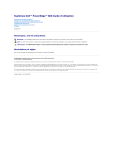
Öffentlicher Link aktualisiert
Der öffentliche Link zu Ihrem Chat wurde aktualisiert.